Helppo ja nopea Android Root -opas

Kun olet roottannut Android-puhelimesi, sinulla on täydet järjestelmän käyttöoikeudet ja voit suorittaa monenlaisia sovelluksia, jotka vaativat root-oikeudet.
Niin hyödyllisiä kuin ne ovatkin, puhelimen pitäminen aina mukanasi voi olla melko ärsyttävää, varsinkin jos saat jatkuvasti ärsyttäviä ilmoituksia ja viestejä. Jotta et käyttäisi näitä ilmoituksia, Android-älypuhelimissa on Do Not Disturb (DND) -toiminto, joka rajoittaa tai piilottaa tarpeettomia hälytyksiä soimasta laitteessasi ja häiritsemästä työtäsi tai unta.
Mutta mitä et halua estää kaikkia ilmoituksia, mutta pitää jotkin viestit, puhelut ja sovellukset aina saatavilla, jotta et jää paitsi niistä todella tärkeistä hälytyksistä?
Onneksi Androidin DND-tilan avulla voit asettaa poikkeuksia eri ilmoituksille, joten vain hälytykset sovelluksista ja ihmisistä, joille on asetettu korkein prioriteetti, tulevat välittömästi läpi eikä niitä hiljennetä. Tässä viestissä autamme sinua määrittämään poikkeuksia Älä häiritse -tilalle Androidissa erilaisille ilmoituksille, joita saat usein puhelimeesi.
Aiheeseen liittyvä: Android 12: Kuinka nähdä kaikki sovellukset [Helppo korjaus!]
Älä häiritse (DND) -asetusten käyttäminen Androidissa
Jotta voit luoda ja määrittää poikkeuksia Älä häiritse -tilaa varten Android-laitteella, sinun on ensin tiedettävä, miten voit käyttää tätä vaihtoehtoa. Pääset Älä häiritse -näyttöön avaamalla laitteesi Asetukset -sovelluksen ja valitsemalla Ääni ja värinä tai Ilmoitukset .
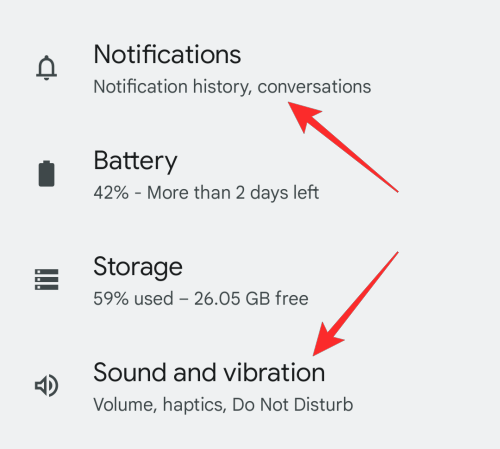
Napauta Ääni ja värinä/Ilmoitukset -kohdassa Älä häiritse .
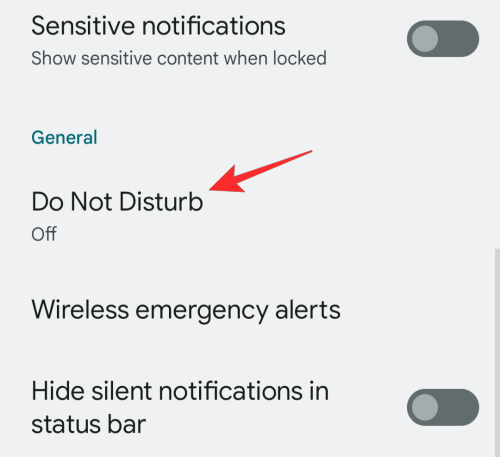
Seuraavassa näytössä näet joukon vaihtoehtoja, joilla voit määrittää, kuinka haluat DND:n toimivan ja hallita poikkeuksia eri käyttötapauksissa.
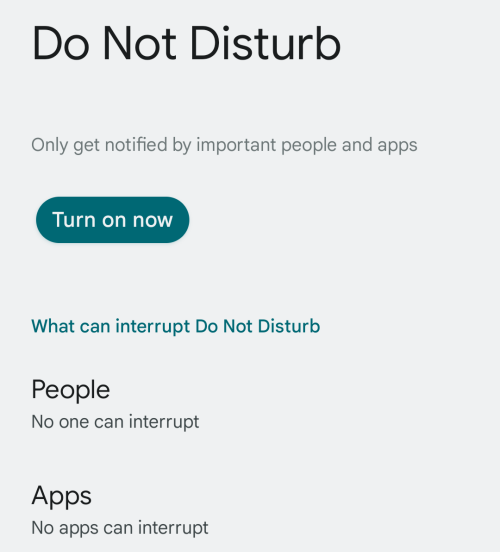
Täältä voit mukauttaa, kuka voi soittaa sinulle tai lähettää tekstiviestejä DND:n aikana, jolloin tarvitsemasi sovellukset voivat toimia DND:ssä.
Aiheeseen liittyvä: Kuinka korjata "Ei SIM-korttia" -virhe Androidissa
Kuinka asettaa poikkeuksia keskusteluille DND:n aikana
Google antaa sinun hallita DND-poikkeuksia siten, että voit vastaanottaa tiettyjä keskusteluja. Voit määrittää DND-poikkeukset tällä tavalla siirtymällä kohtaan Asetukset > Ääni ja värinä / Ilmoitukset > Älä häiritse , kuten olemme osoittaneet yllä. Napauta tällä näytöllä "Mikä voi keskeyttää Älä häiritse" -osiossa Ihmiset .
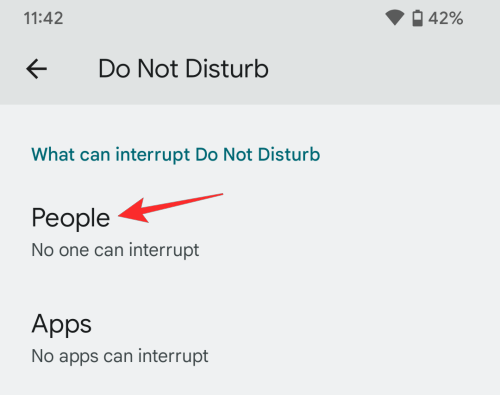
Valitse nyt Keskustelut .
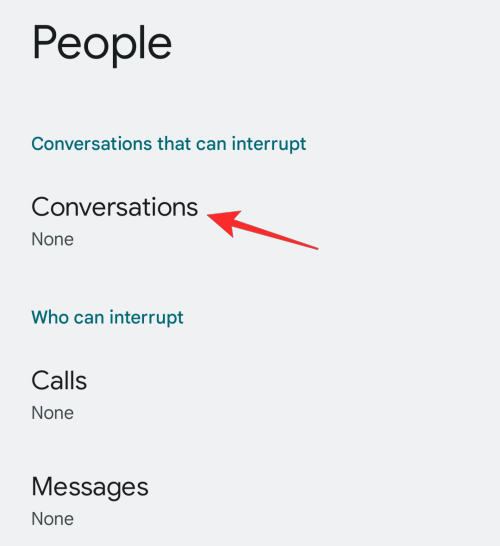
Täällä voit valita jonkin seuraavista vaihtoehdoista:
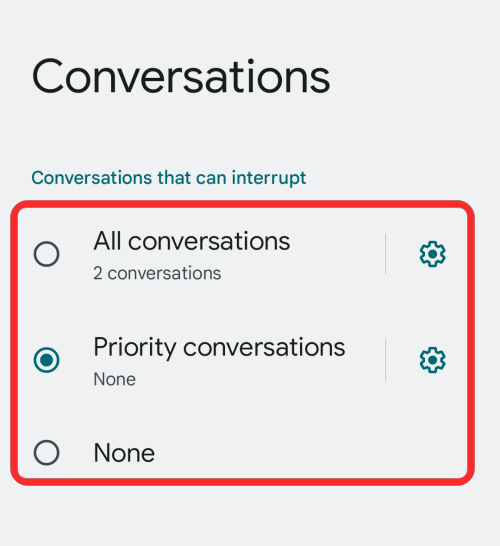
Kaikki keskustelut – Tämä sallii sovellustekstit kaikista saapuvista keskusteluistasi.
Tärkeimmät keskustelut – Tämä vaihtoehto hyväksyy vain ne keskustelut, jotka on asetettu läpi tärkeimmiksi.
Ei mitään – Keskustelut eivät käy läpi, kun DND on käytössä.
Voit muokata näitä poikkeuksia lisää napauttamalla Kaikki keskustelut- tai Tärkeät keskustelut -kohdan vieressä olevaa hammasrataskuvaketta .
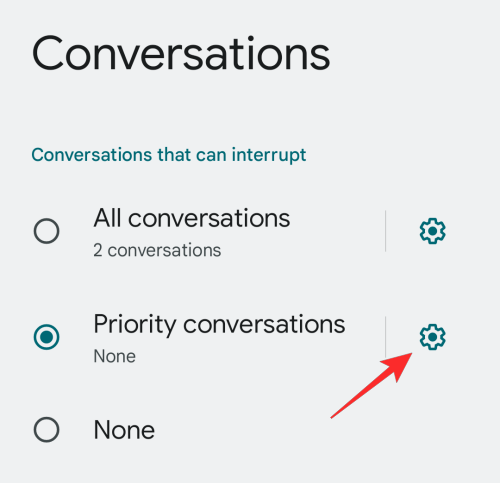
Tämä lataa Keskustelut-näytön, jossa luetellaan kaikki käynnissä olevat keskustelut puhelimesi viestisovelluksista. Valitse keskustelu/sovellus, jonka prioriteettia haluat muuttaa.
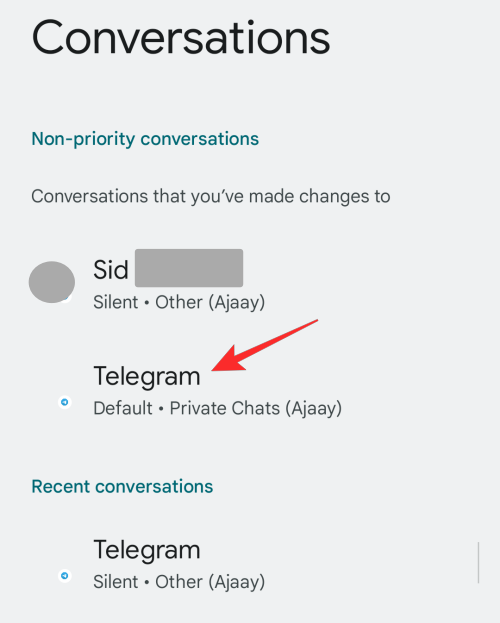
Valitse seuraavassa näytössä ensisijainen prioriteetti, oletusarvo ja äänetön. Voit toistaa tämän muille keskusteluille ja sovelluksille, jotka on lueteltu keskusteluissa.
Aiheeseen liittyvä: WiFi-puheluiden poistaminen käytöstä Androidissa [Samsung, Oneplus ja muut]
Kuinka asettaa poikkeuksia puheluille DND:n aikana
Poikkeusten luomisen tapaan keskusteluille voit myös lisätä poikkeuksia Android-puhelimeesi saapuville puheluille. Jos haluat määrittää poikkeuksia puheluille, joissa on DND, siirry kohtaan Asetukset > Ääni ja värinä / Ilmoitukset > Ihmiset > Älä häiritse . Napauta tällä näytöllä Puhelut -osiossa "Kuka voi keskeyttää".
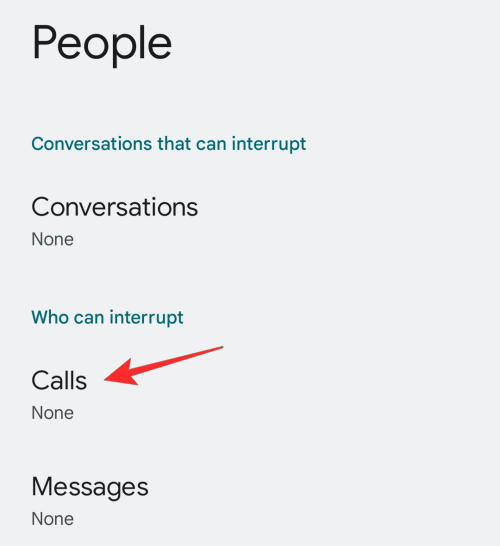
Valitse tästä poikkeuksen tyyppi, jonka haluat asettaa saapuville puheluille seuraavista vaihtoehdoista:
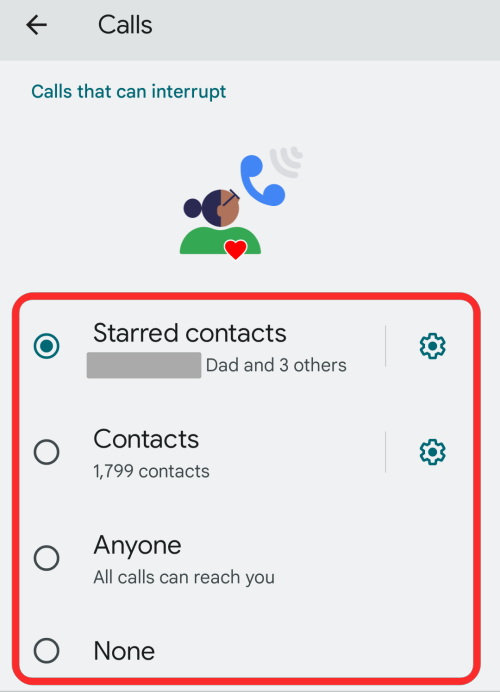
Tähdellä merkityt yhteystiedot – Tämän vaihtoehdon valitseminen sallii puhelut Puhelin-sovelluksessa suosikeiksi luetelluilta yhteystiedoilta. Voit määrittää tämän vaihtoehdon tarkemmin napauttamalla hammasrataskuvaketta ja lisäämällä tähdellä merkittyjä yhteystietoja.
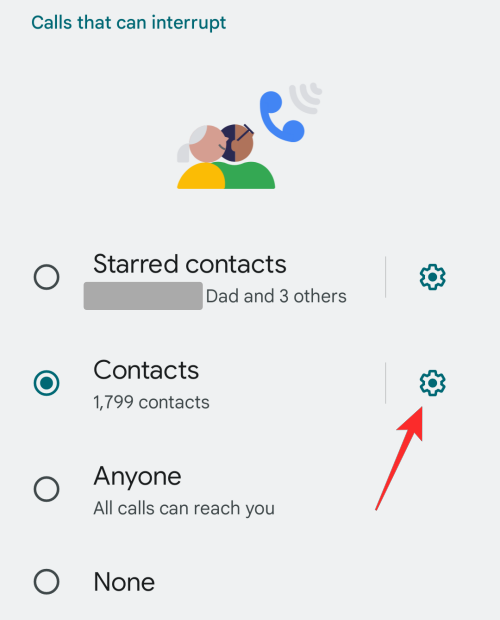
Yhteystiedot – Tämän pitäisi sallia puhelut kaikilta, jotka on tallennettu puhelimeesi yhteystiedoiksi. Voit muokata tätä vaihtoehtoa lisätäksesi/poistaaksesi yhteystietoja laitteestasi.
Kuka tahansa – Tämä vaihtoehto sallii puhelut kaikilta sinulle soittavilta, ei vain yhteystiedoiksi luetelluilta.
Ei mitään – Tämän vaihtoehdon valitseminen estää puheluita menemästä läpi, kun DND on aktivoitu.
Tässä näytössä voit ottaa käyttöön Salli toistuvat soittajat -valitsimen salliaksesi puhelut henkilöltä, joka on jo soittanut sinulle 15 minuutin kuluessa.
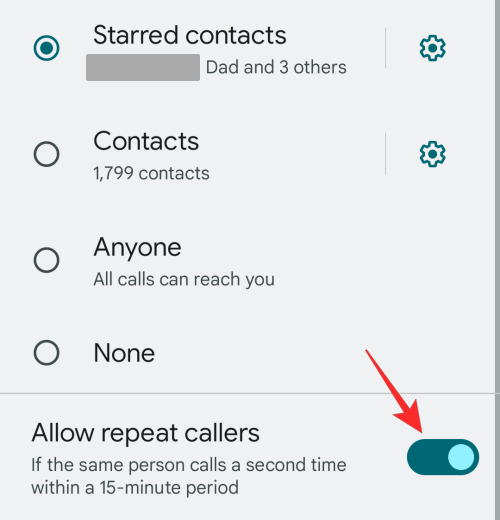
Tämä vaihtokytkin on käytettävissä kaikille yllä oleville asetuksille, jotka estävät "Kaikki", koska ketään soittajaa ei estetä, kun tämä asetus valitaan puheluille.
Kuinka asettaa poikkeuksia viesteille DND:n aikana
Puhelujen lisäksi voit sallia tiettyjen ihmisten viestien saapumisen, kun DND-tila on käytössä, jotta et jää paitsi rakkaimiltasi lähetettävistä tärkeistä teksteistä tarpeen tullen. Voit määrittää poikkeuksia viesteille DND:n sisällä avaamalla Asetukset- sovelluksen Androidissa ja valitsemalla Ääni ja värinä / Ilmoitukset > Älä häiritse > Ihmiset > Viestit .
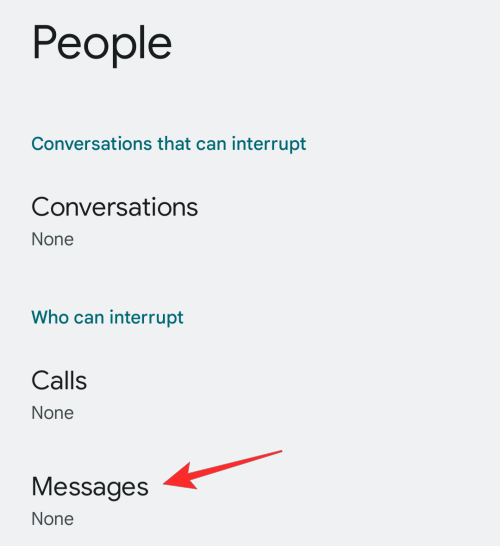
Seuraavassa näytössä voit valita, mitä viestejä haluat saada läpi DND:n aikana. Valitse vaihtoehto, joka mielestäsi sopii Älä häiritse -tilaan.
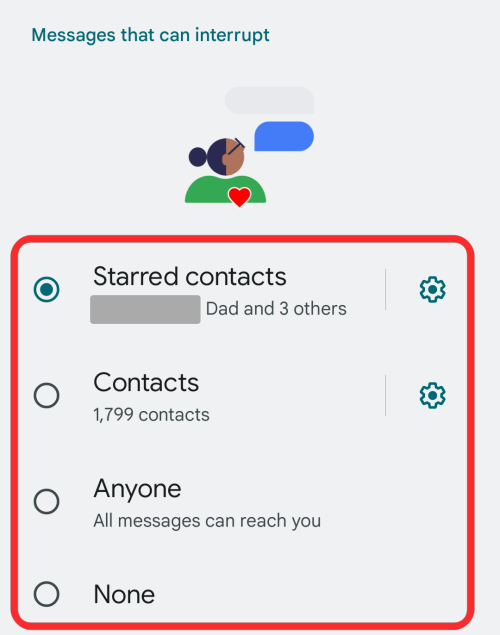
Tähdellä merkityt yhteystiedot – Tämä sallii viestit kaikilta, jotka olet merkinnyt suosikeiksi Puhelin- tai Yhteystiedot-sovelluksissa. Voit mukauttaa tähdellä merkittyjä yhteystietoja ja lisätä ihmisiä tähän luetteloon napauttamalla tämän näytön hammasrataskuvaketta ja valitsemalla Lisää tähdellä merkityt yhteystiedot .
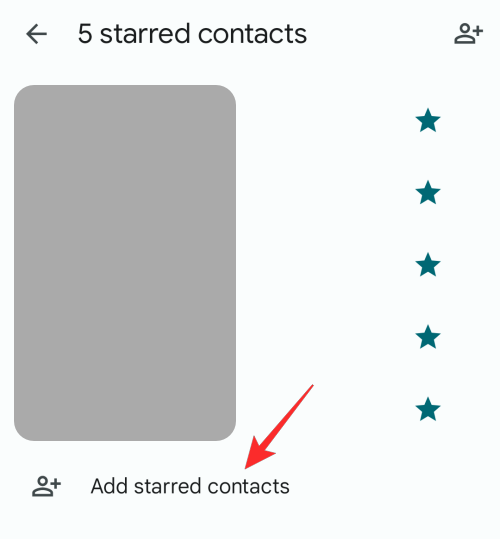
Yhteystiedot – Tämä vaihtoehto sallii kaikkien tallennettujen yhteystietojen viestit ohittaa DND-tilan Android-laitteellasi.
Kuka tahansa – Tämä vaihtoehto varmistaa, että viestejä ei ole estetty DND-tilan aikana, jotta kaikkien viestit vastaanotetaan reaaliajassa puhelimeesi ilman viivettä.
Ei mitään – Tämä vaihtoehto estää kaikki saapuvat viestit, kunnes DND-tila poistetaan käytöstä.
Kuinka asettaa poikkeuksia sovelluksille DND:n aikana
Aivan kuten ihmisten puhelut ja viestit, voit myös antaa tiettyjen sovellusten toimia ja lähettää sinulle ilmoituksia, kun Älä häiritse -tila on käytössä. Androidin DND-tilan avulla voit lisätä ja mukauttaa sovellusilmoituksia siten, että voit sallia sovelluksen ilmoituksen osien läpimenon ja estää muita näkymästä Älä häiritse -tilan aikana.
Jos haluat asettaa poikkeuksia sovelluksille DND:n aikana, avaa Asetukset -sovellus Androidissa ja siirry kohtaan Ääni ja värinä / Ilmoitukset > Älä häiritse > Sovellukset .
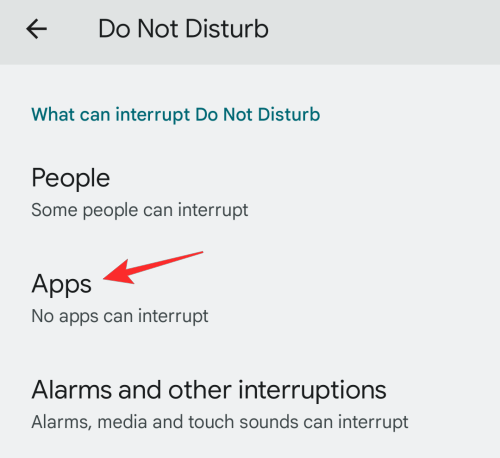
Voit lisätä lisäyksiä DND:n poikkeuksiin napauttamalla Lisää sovelluksia .
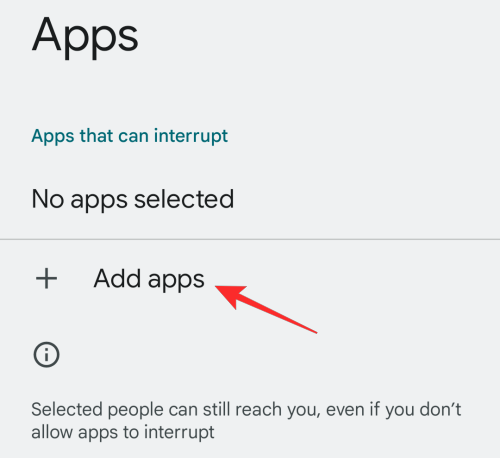
Valitse "Valitse lisää sovelluksia" -kohdassa näkyvästä sovellusten luettelosta sovellus, jonka ilmoitukset haluat sallia DND:n aikana. Oletetaan esimerkiksi, että haluat sallia joitain ilmoituksia Instagramista. Joten vierität alas "Valitse lisää sovelluksia" -luetteloa ja valitset Instagram.
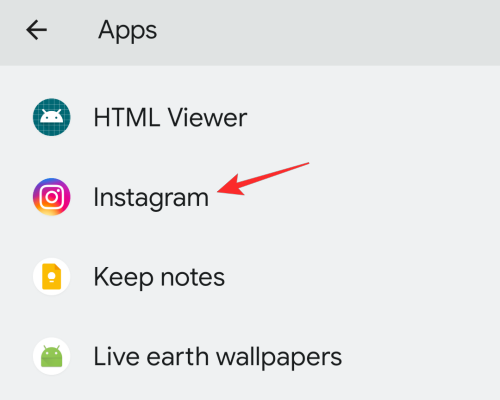
Kaikki valitulle sovellukselle saatavilla olevat ilmoitustyypit näkyvät nyt seuraavassa näytössä. Instagramin tapauksessa voit joko sallia kaikki sovelluksen ilmoitukset tai muokata niitä niin, että tietyt hälytykset, kuten kommentit, suorat viestit, tykkäykset ja maininnat, näkyvät DND:n aikana. Oletetaan, että haluat vain suorat viestit ja kommentit menevän läpi. Tätä varten otat käyttöön Kommenttien ja Instagram Directin vieressä olevat kytkimet.
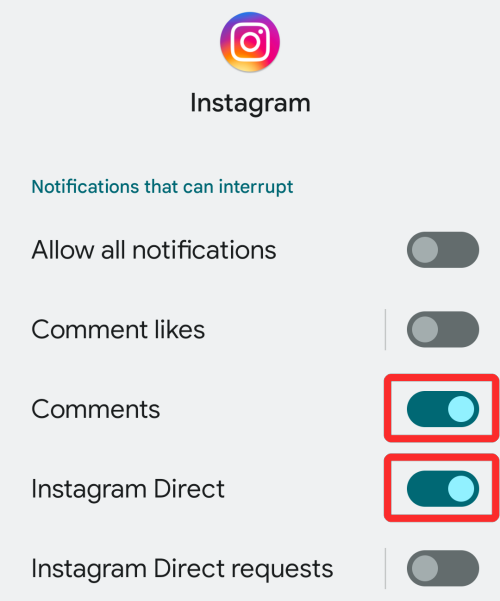
Voit toistaa nämä vaiheet kaikille sovelluksille ja niiden ilmoituksille, jotka haluat sallia DND:n kautta. Kun otat käyttöön DND:n sovellusten ilmoitukset, ne näkyvät Sovellukset, jotka voivat keskeyttää -osiossa.
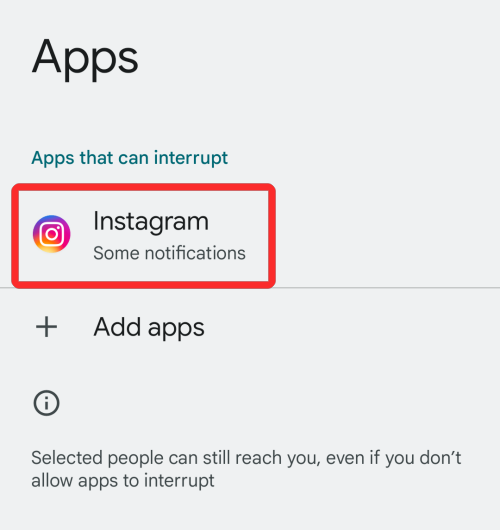
Kuinka asettaa poikkeushälytyksiä, muistutuksia ja tapahtumia DND:n aikana
Androidin avulla voit myös estää hälytyksistä, tapahtumista ja muistutuksista saatavia hälytyksiä tai asettaa poikkeuksia niihin. Voit määrittää ne mieleiseksesi avaamalla Androidin Asetukset -sovelluksen ja valitsemalla Ääni ja värinä / Ilmoitukset > Älä häiritse > Hälytykset ja muut keskeytykset .
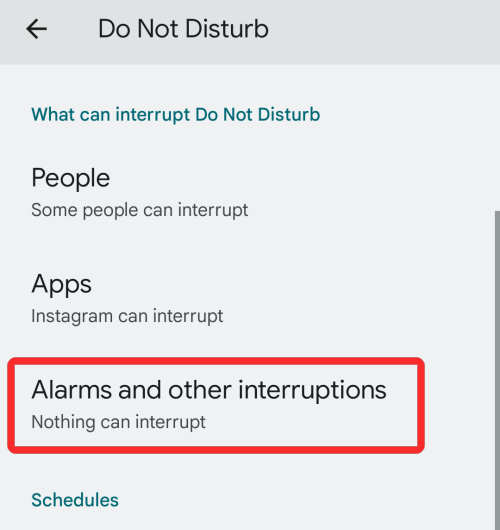
Seuraavassa näytössä voit kytkeä päälle/pois eri hälytyksiä varten, jotka haluat sallia, kun DND-tila on käytössä.

Nämä sisältävät:
Hälytykset – Kun otat tämän kytkimen käyttöön, kaikki käyttöön ottamasi hälytykset pääsevät läpi ja soivat Älä häiritse -tilan aikana.
Mediaäänet – Kun tämä otetaan käyttöön, äänen, videon ja pelien äänet toistetaan jopa DND:ssä.
Kosketusäänet – Tämän kytkeminen päälle sallii näppäinten ja näppäinpainallusten kuulumisen DND:n aikana.
Muistutukset – Sallii asettamiasi muistutuksia käydä läpi.
Kalenteritapahtumat – Ilmoitukset kaikista kalenterisi tapahtumista tulevat läpi jopa DND:ssä.
Riippuen siitä, mitä hälytyksiä haluat käydä läpi, voit ottaa niiden kytkimet käyttöön kullekin niistä erikseen.
Kuinka asettaa mukautettuja poikkeuksia tietylle ajanjaksolle
Androidin avulla voit myös asettaa erilaisia poikkeuksia eri vuorokauden jaksoille niille teistä, jotka ovat vuorovaikutuksessa eri ihmisten kanssa eri vuorokaudenaikoina. Voit määrittää poikkeuksia tietylle ajanjaksolle avaamalla Androidin Asetukset -sovelluksen ja valitsemalla Ääni ja värinä / Ilmoitukset > Älä häiritse > Aikataulut .
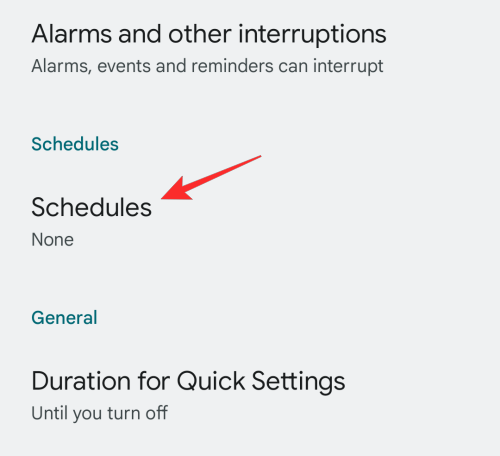
Valitse Aikataulut-kohdan luettelosta olemassa oleva aikataulu tai luo uusi napauttamalla Lisää lisää .
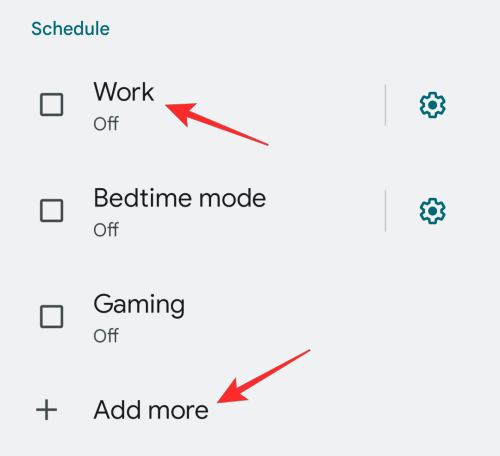
Kun aikataulu on luotu tai valittu, napauta sen vieressä olevaa hammaspyöräkuvaketta.
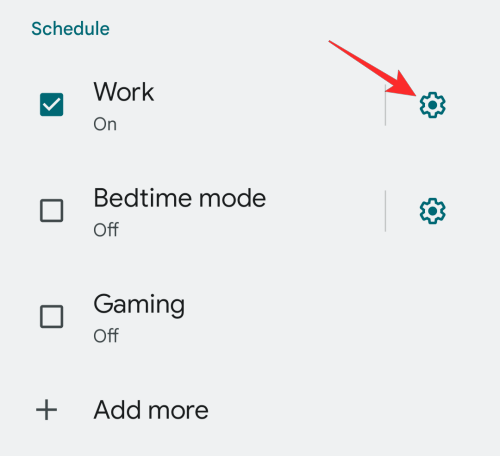
Valitun aikataulun pitäisi avautua seuraavassa näytössä. Voit määrittää tämän aikataulun mukautetuilla poikkeuksilla napauttamalla Älä häiritse -toimintoa .
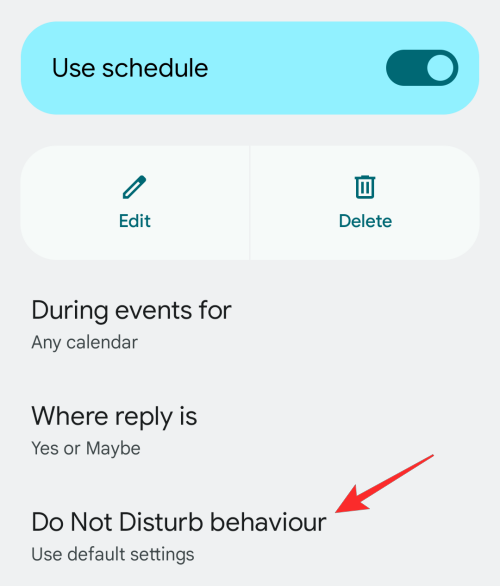
Valitse seuraavassa näytössä Luo mukautetut asetukset tälle aikataululle ja napauta sitten sen vieressä olevaa hammaspyöräkuvaketta .
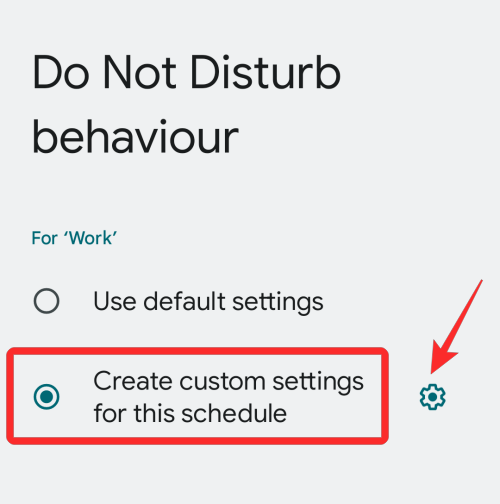
Täällä näet kaikki kytkimet ja asetukset, jotka voit määrittää tälle DND-aikataululle. Voit määrittää tämän samalla tavalla kuin olet aiemmin mukauttanut poikkeuksia DND-oletustilaan.
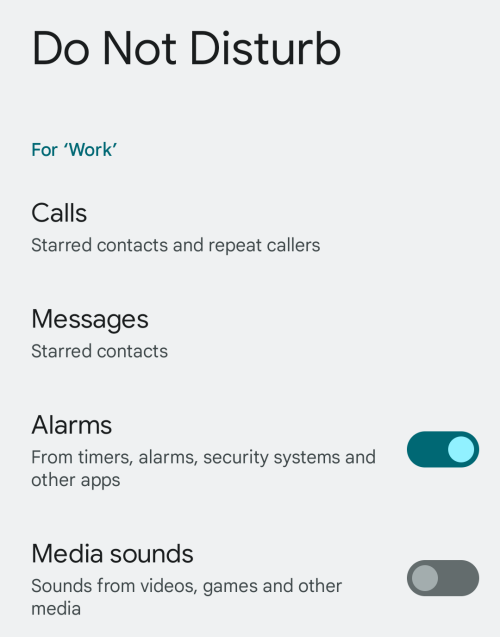
Siinä kaikki, mitä sinun tarvitsee tietää poikkeuksien asettamisesta Älä häiritse -tilalle Androidissa.
LIITTYVÄT
Kun olet roottannut Android-puhelimesi, sinulla on täydet järjestelmän käyttöoikeudet ja voit suorittaa monenlaisia sovelluksia, jotka vaativat root-oikeudet.
Android-puhelimesi painikkeet eivät ole vain äänenvoimakkuuden säätämiseen tai näytön herättämiseen. Muutamalla yksinkertaisella säädöllä niistä voi tulla pikanäppäimiä nopeaan valokuvan ottamiseen, kappaleiden ohittamiseen, sovellusten käynnistämiseen tai jopa hätätoimintojen aktivoimiseen.
Jos unohdit kannettavan tietokoneesi töihin ja sinulla on kiireellinen raportti lähetettävänä pomollesi, mitä sinun pitäisi tehdä? Käytä älypuhelintasi. Vielä hienostuneempaa on muuttaa puhelimesi tietokoneeksi, jolla voit tehdä useita asioita samanaikaisesti helpommin.
Android 16:ssa on lukitusnäytön widgetit, joilla voit muuttaa lukitusnäyttöä haluamallasi tavalla, mikä tekee lukitusnäytöstä paljon hyödyllisemmän.
Androidin kuva kuvassa -tilan avulla voit pienentää videota ja katsoa sen kuva kuvassa -tilassa, jolloin voit katsoa videota toisessa käyttöliittymässä, jotta voit tehdä muita asioita.
Videoiden muokkaaminen Androidilla helpottuu tässä artikkelissa lueteltujen parhaiden videonmuokkaussovellusten ja -ohjelmistojen ansiosta. Varmista, että sinulla on kauniita, taianomaisia ja tyylikkäitä kuvia jaettavaksi ystävien kanssa Facebookissa tai Instagramissa.
Android Debug Bridge (ADB) on tehokas ja monipuolinen työkalu, jonka avulla voit tehdä monia asioita, kuten etsiä lokeja, asentaa ja poistaa sovelluksia, siirtää tiedostoja, roottata ja flashata mukautettuja ROM-levyjä sekä luoda laitteiden varmuuskopioita.
Automaattisesti napsauttavien sovellusten ansiosta sinun ei tarvitse tehdä paljoa pelatessasi pelejä, käyttäessäsi sovelluksia tai suorittaessasi laitteella olevia tehtäviä.
Vaikka mitään taikakeinoa ei olekaan, pienet muutokset laitteen lataus-, käyttö- ja säilytystavoissa voivat hidastaa akun kulumista merkittävästi.
Puhelin, jota monet ihmiset rakastavat juuri nyt, on OnePlus 13, koska siinä on erinomaisen laitteiston lisäksi myös ominaisuus, joka on ollut olemassa jo vuosikymmeniä: infrapunatunnistin (IR Blaster).







